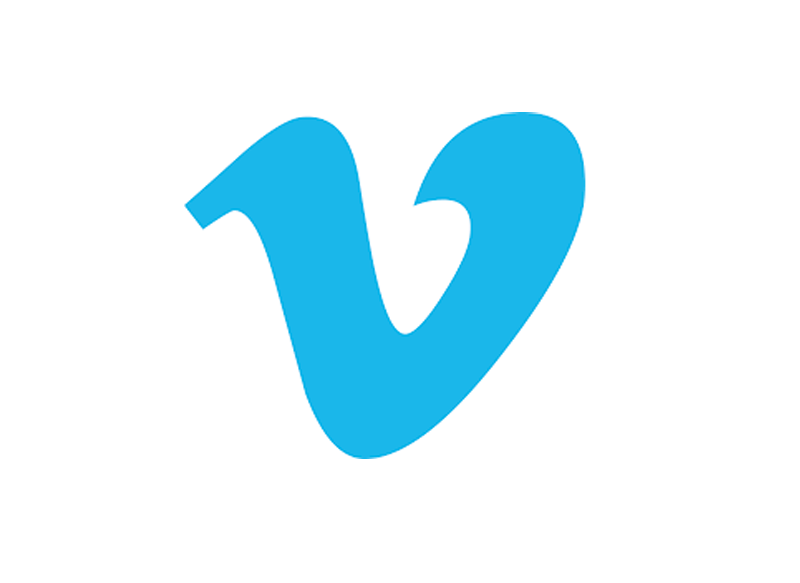जर आपल्याला जाणून घेण्यात रस असेल तर Vimeo वरून व्हिडिओ डाउनलोड कसे करावे आपण योग्य ठिकाणी आला आहात. या संपूर्ण लेखात आपण वेगवेगळ्या गोष्टींवर चर्चा करणार आहोत साधने या हेतूसाठी आपण ऑनलाइन सेवा आणि संगणक प्रोग्राम किंवा ब्राउझर विस्तार दोन्ही शोधू शकता, ज्यामुळे आपण या प्लॅटफॉर्मवरून आपल्या संगणकावर आपल्यास पसंतीचा व्हिडिओ डाउनलोड करू शकता.
याव्यतिरिक्त, आम्ही ज्या पद्धती दर्शविणार आहोत त्या बनवतील नोंदणी करणे आवश्यक नाही यासाठी किंवा वेबसाइटवर लॉग इनही करू शकत नाही. आपल्यास व्हिडिओ डाउनलोड करण्यासाठी व्हिडिओची लिंक जोडणे आपल्यासाठी पुरेसे आहे आणि साइट्स आणि प्रोग्राम स्वतः आपल्या संगणकावर डाउनलोड ऑफर करण्यासाठी आपल्याकडे असतील.
पुढे, म्हणून आम्ही आपल्याशी त्याविषयी बोलत आहोत Vimeo व्हिडिओ डाउनलोड करण्यासाठी सर्वोत्तम विनामूल्य साधने आपल्या संगणकावर, अशी प्रक्रिया जी आपण स्वतः पाहू शकता, अमलात आणणे अगदी सोपे होईल. सर्वात शिफारस केलेली गोष्ट अशी आहे की जोपर्यंत आपल्यासाठी सर्वात सोयीस्कर आणि जो आपण शोधत आहात त्यापेक्षा योग्य असा पर्याय शोधत नाही तोपर्यंत आपण त्यापैकी अनेकांचा प्रयत्न करा.
Vimeo वरून व्हिडिओ डाउनलोड करण्यासाठी पद्धती
पुढे आम्ही आपल्याशी जाणून घेण्यासाठी आपल्याकडे असलेल्या वेगवेगळ्या पद्धती आणि त्या विकल्पांविषयी बोलणार आहोत Vimeo वरून व्हिडिओ डाउनलोड कसे करावेसर्व बाबतीत अगदी सोप्या पद्धतीनेः
savethevideo.com
आपण आपल्यामध्ये स्वारस्य असलेला कोणताही व्हिडिओ पाहिल्यास जाणारी आपण ते डाउनलोड करू शकता savethevideo.com, व्हिडिओ डाउनलोड करण्यासाठी एक अत्यंत शिफारस केलेले साधन, कारण त्यात वापरण्यास सुलभ इंटरफेस आहे आणि आपल्याला त्यांच्या गुणवत्तेवर आधारित व्हिडिओ डाउनलोड करण्यासाठी भिन्न आकारांमध्ये निवडण्याची परवानगी देतो. ही सेवा वापरण्यासाठी आपल्याला फक्त या चरणांचे अनुसरण करावे लागेल:
- प्रथम आपल्याला सेवेच्या अधिकृत वेबसाइटवर जावे लागेल, ज्यासाठी आपण दाबू शकता येथे.
- एकदा हे पूर्ण झाल्यावर आपल्याला करावे लागेल Vimeo व्हिडिओचा दुवा पेस्ट करा पृष्ठासाठी यासाठी सक्षम केलेल्या फील्डमध्ये, नंतर बटणावर क्लिक करा डाउनलोड करा
- एकदा व्हिडिओवर प्रक्रिया झाल्यानंतर, व्हिडिओची एक लघुप्रतिमा दिसेल आणि त्याच्या उजवीकडे, पर्यायांची मालिका, त्यामध्ये स्वरूपनाची निवड आहे. आपण क्लिक केल्यास MP4 आपल्याला आढळेल की हे दोन्ही बदलण्याची आपल्याला परवानगी देईल स्वरूप म्हणून व्हिडिओ गुणवत्ता. इच्छित एक निवडा.
- एकदा आपण इच्छित गुणवत्ता निवडल्यानंतर आपल्याला त्यावर क्लिक करावे लागेल व्हिडिओ डाउनलोड करा.
- हे पृष्ठ आपल्याला दुसर्याकडे पुनर्निर्देशित करेल जेथे निवडलेला व्हिडिओ प्ले होण्यास प्रारंभ होईल. ते डाउनलोड करण्यासाठी आपल्याला फक्त करावे लागेल तीन उभ्या बिंदूंवर क्लिक करा की आपण व्हिडिओच्या उजव्या भागामध्ये पहाल आणि क्लिक करून आपण समारोप कराल डाउनलोड करा आपण हे करता तेव्हा व्हिडिओ आपल्या संगणकावर स्वयंचलितपणे डाउनलोड होण्यास सुरवात होते.
सेव्हडाउनलोडर.कॉम
वरील पर्याय आहे सेव्हडाउनलोडर.कॉम, ज्यांचे ऑपरेशन मागील प्रमाणेच आहे. पूर्वीच्या फायद्यात त्याचा फायदा आणि त्यातील कॉन्फिगरेशनपैकी एक आहे 10 पेक्षा जास्त भाषा, आणि फाइल डाउनलोड करण्यासाठी आपल्याला दुसर्या पृष्ठावर पुनर्निर्देशित करत नाही. एकदा व्हिडिओवर प्रक्रिया झाल्यानंतर ते आपल्याला भिन्न स्वरूपने आणि उपलब्ध गुणवत्ता दर्शवेल जेणेकरून आपण फक्त बटण दाबा डाउनलोड.
या अर्थाने, हे लक्षात घेतले पाहिजे की 240p गुणवत्ता असलेले काही व्हिडिओ विंडोज 10 मध्ये प्ले होत नाहीत, म्हणून जर आपण हे साधन वापरत असाल तर त्यास कमीतकमी 360p वर डाउनलोड करा असा सल्ला दिला जाईल.
सेव्हफ्रॉम.नेट
आपण वापरू शकता दुसरा पर्याय आहे सेव्हफ्रॉम.नेट, ज्यास आपण प्राधान्य देत असलेल्या ब्राउझरमधून वापरू शकता, ते Google Chrome आहे की नाही., फायरफॉक्स, ऑपेरा ... सेवा प्रविष्ट केल्यावर आपल्याला दिसेल की इंटरफेस अगदी सोपा आहे, आणि तो वापरण्यासाठी आपल्याला फक्त दुवा समाविष्ट करावा लागेल आपल्या आवडीचे असलेल्या Vimeo व्हिडिओचे आणि बटणावर क्लिक करा डाउनलोड करा त्या क्षणी पृष्ठ व्हिडिओवर प्रक्रिया करण्यास सुरवात करेल आणि आपल्याला एचडी मध्ये डाउनलोड करण्याचा पर्याय दर्शवेल किंवा एमपी 3 स्वरूपात फक्त ऑडिओ.
तथापि, हा पर्याय दिलेला आहे, म्हणून आपण व्हिडिओ विनामूल्य डाउनलोड करू इच्छित असल्यास आपल्याला दाबावे लागेल "मला फक्त माझ्या ब्राउझरमध्ये निम्न गुणवत्तेसह डाउनलोड करायचे आहे." गुणवत्ता जी आम्हाला 240 पी आणि 1080 पी दरम्यान श्रेणी निवडण्याची परवानगी देते.
एकदा आपण व्हिडिओची गुणवत्ता निवडल्यानंतर ती आपल्याला दुसर्या पृष्ठावर पुनर्निर्देशित करेल जिथे आपण ते डाउनलोड करू शकता. आपण हे साधन वापरू इच्छित असल्यास आपण क्लिक करून त्याच्या वेबसाइटवर जावे लागेल येथे. तेथे आपल्याला व्हिडिओवर दुवा ठेवण्यासाठी फील्ड सापडेल आणि नंतर डाउनलोड बटणावर क्लिक करा.
4 के व्हिडिओ डाउनलोडर
4K व्हिडिओ डाउनलोडर एक सॉफ्टवेअर आहे जे आपल्याला वेबवरून सेवा वापरण्याची परवानगी देते किंवा विंडोज, लिनक्स आणि मॅक आपल्या संगणकावर स्थापित करण्याची परवानगी देते. हे १२ हून अधिक देशांमध्ये उपलब्ध आहे आणि इतर प्रकारच्या पर्यायी डाउनलोड पर्यायांसाठी आहे. सामग्रीची.
एकदा प्रोग्राम स्थापित झाल्यावर आपल्या पृष्ठावर जावे लागेल जाणारी y व्हिडिओचा URL पत्ता कॉपी करा पाहिजे होते. मग तू उघडशील 4K व्हिडिओ डाउनलोडर आणि वरच्या डाव्या कोप in्यात कॉल केलेले बटण दाबा दुवा पेस्ट करा (दुवा पेस्ट करा). Vimeo व्हिडिओमध्ये दुवा समाविष्ट केल्यानंतर, विविध डाउनलोड गुणवत्ता आणि स्वरूप पर्याय दिसतील. या सोप्या मार्गाने आपण आपल्या संगणकावर इच्छित सामग्री डाउनलोड करू शकता.
aTube कॅचर
बर्याच लोकांच्या पसंतीचा कार्यक्रम आहे कारण तो एक अत्यंत हलका टूल आहे ज्यास कोणत्याही रिझोल्यूशनवर आणि व्हिडिओंमध्ये व्हिडिओ निर्यात करण्यास सक्षम आहे aTube कॅचर. अशा प्रकारे, तुम्ही Vimeo वरून आणि YouTube, Vine, Dailymotion सारख्या इतर प्लॅटफॉर्मवरून दोन्ही व्हिडिओ डाउनलोड करू शकाल. एकदा तुम्ही व्हिडिओ डाउनलोड केल्यानंतर तुम्हाला इंटरनेट कनेक्शनशिवाय तो शेअर किंवा संपादित करण्याची शक्यता असेल.
या प्रोग्रामशी संबंधित आणखी एक फायदा म्हणजे तो वेगवेगळ्या स्वरूपात ऑडिओच्या अद्वितीय डाउनलोडला अनुमती देतो. दोनपैकी कोणत्याही प्रक्रियेसाठी आपल्याला त्या व्हिडिओच्या URL च्या पुढे असलेल्या फील्डमध्ये सक्षम केलेला फील्डचा दुवा फक्त पेस्ट करावा लागेल. आपण एक निवडू शकता आउटपुट प्रोफाइल आणि नंतर बटण दाबा डाउनलोड करा.
जेव्हा आपण हे कराल, तेव्हा आपल्याकडे निवडण्यासाठी, इच्छित पर्याय निवडण्यासाठी आणि शेवटी क्लिक करण्यासाठी आपल्याकडे भिन्न गुणवत्तेचे पर्याय आहेत डाउनलोड करा ते सुरू करण्यासाठी.